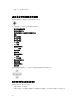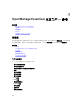Users Guide
• “OpenManage Essentials 服务没有运行”图标(闪烁的向下箭头) 您可以单击此图标查看详细信息和
重启该服务。
• “有可用更新”通知图标 指示是否有较新版本的 OpenManage Essentials 可用。您可以单击此图标打开
相应的网站,从该网站可以下载新版本的 OpenManage Essentials。
• 保修警示牌通知图标 其中包括剩余保修天数不超过 x 天的设备数量。单击该图标或数量即可查看设备
保修报告,该报告中列出了剩余保修天数不超过特定天数的设备。保修警告牌通知图标仅当您在首选项 →
保修通知设置中选择了启用保修警告牌通知的情况下才会显示。
除图标之外,横幅中还包含指向以下内容的链接:
• Dell TechCenter — 单击可查看各种技术信息、最佳操作方法、知识共享和 Dell 产品信息。
• 支持 — 单击可打开 dell.com/support。
• 帮助 — 单击可打开在线帮助。
• 关于 — 单击可查看常规 OpenManage Essentials 产品信息。
•
用户名
— 显示当前登录用户的用户名。将鼠标指针移动到用户名上方将会显示以下选项:
– 用户信息 — 单击可查看与当前用户关联的 OpenManage Essentials 角色。
– 以不同用户身份登录 — 单击此链接能以不同用户身份登录 OpenManage Essentials。
注: 以不同用户身份登录选项在 Google Chrome 上不受支持。
注: 横幅出现在所有页面中。
相关链接
查看用户信息
以不同用户身份登录
使用“有可用更新”通知图标
使用保修警示牌通知图标
自定义门户
您可以更改门户页面布局,以执行下列功能:
• 显示更多可用报告。
注: 此选项仅适用于门户主页。
• 隐藏图形和报告。
• 通过拖放操作重新排列图形和报告,或调整其大小。
如果任一屏幕上的弹出窗口比屏幕大而又不能滚动,请将浏览器的缩放值设置为 75% 或更低。
您可从各种可用的报告中选择特定的报告,并将其设为在“仪表板”上显示。您可单击这些报告以获取更多详
情。有关可用报告列表,请参阅 门户主页报告。
有关详情,请参阅:
• 门户主页,请参阅 OpenManage Essentials 门户主页参考。
• 设备门户,请参阅设备参考。
• 查找和资源清册门户,请参阅查找和资源清册参考。
33